L’adoption de la Touch Bar sur les MacBook Pro nécessite un certain temps pour s’intégrer pleinement aux habitudes des utilisateurs. Ces derniers doivent en effet déterminer s’ils souhaitent ou non mettre à niveau leurs ordinateurs portables vers ces modèles plus récents, et si l’ajout de cette barre tactile justifie cet investissement. La popularisation de cette nouvelle fonctionnalité matérielle prendra donc du temps. De plus, l’adaptabilité des utilisateurs n’est pas le seul facteur en jeu. Les développeurs doivent également intégrer la prise en charge de la Touch Bar dans leurs applications. Sans cela, les utilisateurs ne percevront pas la valeur de cette fonctionnalité. À ce stade, les utilisateurs sont donc tributaires des actions des développeurs. Heureusement, il existe une solution : il est possible d’ajouter des boutons personnalisés à la Touch Bar pour n’importe quelle application ou action. Il suffit pour cela d’y consacrer un peu de temps.
Pour personnaliser la Touch Bar avec des boutons sur mesure, l’application BetterTouchTool est indispensable. Les options de personnalisation standard de la Touch Bar ne permettent pas d’ajouter des boutons personnalisés. BetterTouchTool est une application Mac bien établie et très prisée qui donne aux utilisateurs la possibilité d’ajouter et de personnaliser des gestes pour le trackpad. Cette application est payante, mais elle offre une politique tarifaire très flexible, permettant un achat à partir de 6$. Une version d’essai est également disponible pour tester l’application pendant 45 jours.
Cet outil ne se limite pas à la Touch Bar ; il est conçu pour vous donner le contrôle total sur vos raccourcis. Les boutons personnalisés peuvent déclencher des actions variées, comme le lancement d’applications, l’exécution de scripts, ou encore des actions spécifiques à une application, comme l’ouverture d’un nouvel onglet dans un navigateur ou l’ouverture d’un fichier avec une application désignée.
Téléchargez la dernière version stable de BetterTouchTool. Une fois installée, ouvrez les Préférences Système et rendez-vous dans la section Sécurité et confidentialité. Vous devrez autoriser l’accès à l’accessibilité.
Une fois l’accès accordé, vous pouvez commencer à créer vos boutons personnalisés pour la Touch Bar. Ouvrez les préférences de BetterTouchTool et sélectionnez l’onglet TouchBar. Si vous souhaitez que le bouton soit disponible quelle que soit l’application utilisée, sélectionnez « Global » dans la colonne de gauche. Si vous souhaitez qu’un bouton ne soit actif que pour une application spécifique, ajoutez-la d’abord dans cette même colonne. Ensuite, cliquez sur le bouton TouchBar situé en bas de la fenêtre.
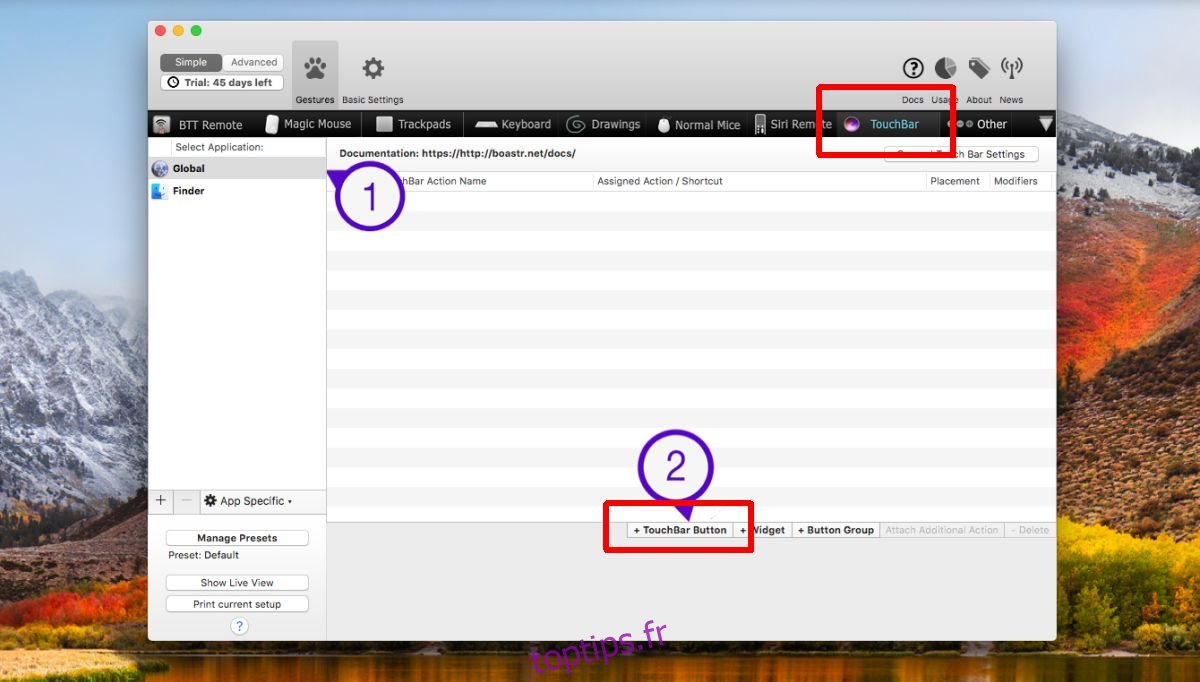
Attribuez un nom à votre bouton. Vous pouvez configurer le bouton pour qu’il exécute un raccourci clavier ou choisir une action dans la longue liste d’actions prises en charge. La liste est exhaustive et couvre tous les aspects, des bascules système aux actions de la souris. Définissez une action pour votre bouton et le tour est joué.
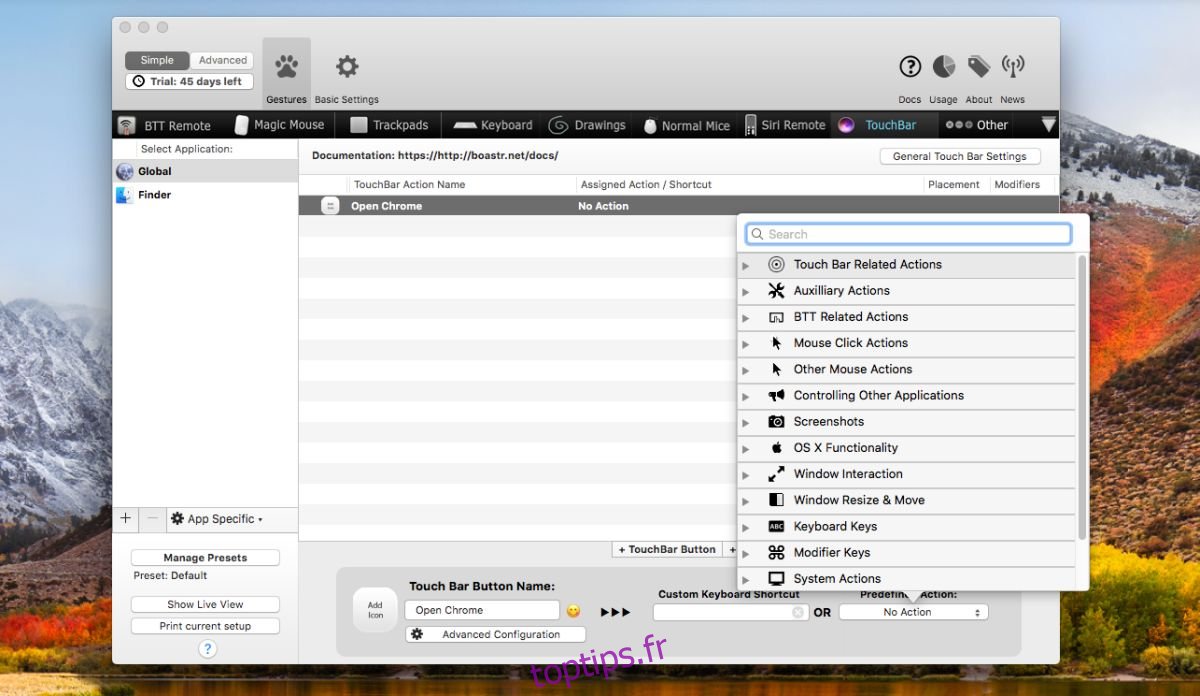
Pour illustrer, nous allons ajouter un bouton global qui ouvre un nouvel onglet dans Chrome. Nous avons nommé le bouton « Nouvel onglet Chrome ». Le raccourci clavier pour cette action est Commande + T. BetterTouchTool vous demandera si vous souhaitez envoyer le raccourci à une application spécifique. Sélectionnez Chrome et enregistrez le bouton. C’est aussi simple que ça.

La Touch Bar affichera alors tous les boutons que vous avez ajoutés, et les exécutera comme s’ils étaient natifs de l’application.
